- Как правильно установить и настроить файловый сервер на Windows Server
- Шаг 1. Выбор оборудования и подготовка сервера
- Дополнительные требования
- Шаг 2. Установка Windows и настройка системы
- Установка системы
- Настройка системы
- Шаг 3. Базовые настройки файлового сервера
- Установка роли и вспомогательных компонентов
- Настройка шары (общей папки)
- Шаг 4. Тюнинг файлового сервера или профессиональные советы
- Теневые копии
- Аудит
- Анализатор соответствия рекомендациям
- Шаг 5. Настройка средств обслуживания
- Резервное копирование
- Мониторинг
- Шаг 6. Тестирование
- Настройка файлового сервера Windows
Как правильно установить и настроить файловый сервер на Windows Server
В качестве примера используется Windows Server 2012 R2 (2016, 2019). Инструкция разбита на несколько шагов и представляет из себя полный цикл настройки файлового хранилища для использования в малых и средних компаниях.
Шаг 1. Выбор оборудования и подготовка сервера
В качестве сервера, желательно, выбрать профессиональное оборудование. Системные требования для файлового сервера не высокие:
- Процессор может быть самый простой;
- Оперативная память также не сильно используется;
- Дисковая система — самый основной компонент. Ее объем зависит от специфики бизнеса. Примерная формула — не менее 15 Гб на пользователя и не менее 1 Тб на сервер. До 50 пользователей можно рассматривать диски SATA, после — SAS или SSD.
Например, для компании в 300 пользователей подойдет сервер с процессором Xeon E3, 8 Гб ОЗУ и 5 Тб дискового пространства на дисках SAS 10K.
Дополнительные требования
- Для обеспечения сохранности информации при выходе из строя жесткого диска, необходим RAID-контроллер. Настройка последнего выполняется из специального встроенного программного обеспечения, которое запускается при загрузке сервера;
- Сервер должен быть подключен к источнику бесперебойного питания;
- Необходимо предусмотреть резервное копирование. Для этого нужен дисковый накопитель (внешний жесткий диск) или другой сервер.
Подробнее о выборе оборудования читайте статью Как выбрать сервер.
Шаг 2. Установка Windows и настройка системы
Установка системы
На этом шаге все стандартно, за исключением одного нюанса: разбивая во время установки Windows жесткий диск, стараемся выделить небольшую часть (70 — 120 Гб) для системы и все остальное под данные. Если выделить много дискового пространства для системного раздела, увеличится время его обслуживания и фрагментация, что негативно скажется на производительности и надежности системы в целом.
Настройка системы
- Проверяем правильность настройки времени и часового пояса;
- Задаем понятное имя для сервера и, при необходимости, вводим его в домен;
- Если сервер не подключен напрямую к сети Интернет, стоит отключить брандмауэр;
- Для удаленного администрирования, включаем удаленный рабочий стол;
- Устанавливаем все обновления системы.
Шаг 3. Базовые настройки файлового сервера
Это стандартные действия, которые выполняются при настройке обычного файлового сервера.
Установка роли и вспомогательных компонентов
Как правило, данная роль устанавливается вместе с Windows. Остается только это проверить и доустановить компоненты, которые нужны для полноценной эксплуатации сервиса.
Открываем Диспетчер серверов. Он может быть запущен из панели быстрого запуска.
Нажимаем Управление — Добавить роли и компоненты.
В открывшемся окне оставляем Установка ролей и компонентов и нажимаем Далее.
В следующем окне выбираем нужный сервер (выбран по умолчанию, если работаем на сервере, а не через удаленную консоль) и нажимаем Далее.
Среди ролей находим Файловые службы и службы хранилища, раскрываем ее и проверяем, что установлены галочки напротив следующих компонентов:
- Службы хранения;
- Файловый сервер;
Если данные службы не установлены, выбираем их и нажимаем Далее.
В окне Выбор компонентов просто нажимаем Далее.
Откроется окно Подтверждение установки компонентов. Нажимаем Установить и после окончания процесса перезагружаем сервер.
Настройка шары (общей папки)
Создаем первую папку, которую хотим предоставить в общее использование. Затем кликаем по ней правой кнопкой мыши и нажимаем Свойства:
В открывшемся окне переходим на вкладку Доступ и нажимаем Расширенная настройка:
Ставим галочку Открыть общий доступ к этой папке и нажимаем кнопку Разрешения:
Предоставляем полный доступ всем пользователям:
* конечно же, мы не будем давать доступ всем пользователям, но для этого есть вкладка безопасность (см. ниже).
Нажимаем OK и еще раз OK.
Теперь переходим на вкладку Безопасность и нажимаем Дополнительно:
В открывшемся окне нажимаем Отключение наследования и Преобразовать унаследованные разрешения в явные разрешения этого объекта.
Выставляем необходимые права на папку, например:
Совет: старайтесь управлять правами на ресурсы только при помощи групп. Даже если доступ необходимо предоставить только одному человеку!
Теперь нажимаем OK два раза. Папка настроена для общего использования и в нашем примере доступна по сетевому пути \\fs1\Общая папка.
Шаг 4. Тюнинг файлового сервера или профессиональные советы
Данные настройки, по сути, представляют секреты того, как сделать файловый сервер лучше, надежнее и безопаснее. Применяя их, администраторы создают более правильную и профессиональную среду ИТ.
С самого начала стоит создавать общие папки в пространстве имен DFS. На это есть две основные причины:
- При наличии или появлении нескольких файловых серверов пользователям будет удобнее находить общие папки в одном месте.
- Администратор легко сможет создать отказоустойчивую систему при необходимости.
Теневые копии
Позволят вернуться к предыдущим версиям файлов. Это очень полезная функция позволит не только восстановить некорректно отредактированный документ, но и вернуть случайно удаленный файл или папку.
Как настроить и пользоваться данной возможностью, читайте подробнее в инструкции Как включить и настроить теневые копии.
Аудит
Аудит позволит вести протокол доступа к данным — понять, кто и когда удалил важные данные или внес в них изменения.
О том, как настроить данную возможность читайте статью Как включить аудит доступа к файлам Windows.
Анализатор соответствия рекомендациям
В диспетчер управления серверами Windows встроен инструмент для проверки конфигурации сервера — анализатор соответствия рекомендациям. Чтобы им воспользоваться переходим в диспетчере в Локальный сервер:
Находим раздел «Анализатор соответствия рекомендациям» и справа кликаем по ЗАДАЧИ — Начать проверку BPA:
Рассмотрим решения некоторых рекомендаций.
1. Для XXX должно быть задано рекомендованное значение.
Это набор однотипных рекомендаций, для выполнения которых нужно обратить внимание на описание и задать значение параметро, которое в нем указано. Например, для CachedOpenLimit в описании проблемы есть описание решения — «Задайте для CachedOpenLimit рекомендуемое значение 5». Чтобы это сделать, открываем Powershell от администратора и вводим команду:
Set-SmbServerConfiguration -CachedOpenLimit 5
* мы задаем параметру CachedOpenLimit значение 5, как это и рекомендовано анализатором.
На запрос, уверены ли мы, что хотим выполнить команду, отвечаем утвердительно.
Остальные параметры задаем аналогичными действиями.
2. Файл Srv.sys должен быть настроен на запуск по требованию.
В командной строке от имени администратора вводим:
sc config srv start= demand
3. Создание коротких имен файлов должно быть отключено.
В командной строке от имени администратора вводим:
fsutil 8dot3name set 1
Шаг 5. Настройка средств обслуживания
Ни одна инфраструктура не может полноценно существовать без мониторинга и резервного копирования. Предупредить о возможной проблеме, узнать о последней раньше пользователей или иметь возможность восстановить данные — показатели высокой ответственности и профессионализма системного администратора.
Резервное копирование
Для файлового сервера все просто — необходимо резервировать все рабочие папки и файлы. Лучшим решением будет ежедневное копирование новых данных, и с определенной периодичностью (например, раз в месяц), создавать полный архив.
Мониторинг
- Сетевую доступность сервера;
- Свободное дисковое пространство;
- Состояние жестких дисков.
Шаг 6. Тестирование
Тестирование состоит из 3-х основных действий:
- Проверить журналы Windows и убедиться в отсутствие ошибок. В случае их обнаружения, необходимо устранить все проблемы.
- Выполнить действия анализатора соответствий рекомендациям.
- Провести живой тест работы сервиса с компьютера пользователя.
Настройка файлового сервера Windows
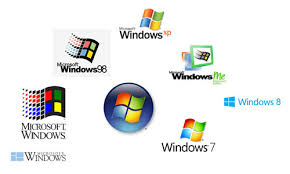
Прежде чем приступить к описанию особенностей предварительной подготовки компьютера и настройки файлового сервера при помощи консоли «управление данным сервером», следует отметить, что данную процедуру лучше доверить профессионалу. Поэтому мы рекомендуем обратиться в нашу компанию для решения данного вопроса. При самостоятельной настройке удобство обеспечивается благодаря наличию мастера установки, который автоматически выполняет большую часть действий, а от пользователя требует только ввода некоторой важной информации.

Другое условие – это подключение компьютера к AD в качестве рядового сервера. Для этого важно осуществить проверку подлинности и публикации и подключить файловый сервер к домену. Далее необходимо проверить, все ли дисковое пространство выделено для будущей работы сервера. Если планируется создание нового раздела, то пользователь может воспользоваться консолью «управление дисками» или специальной программой DiskPart.exe.
При любой настройке сервера, в том числе и установки файлового сервера, важно, чтобы использовалась разметка NTFS. Системные администраторы предупреждают, что тома FAT32 не обладают должными качествами и не могут достаточно защитить систему, поскольку не имеют возможности шифрования, сжатия файлов и разрешения специального доступа к важным файлам. Также важно включить брандмауэр ОС и настроить безопасность системы. Это необходимо для обеспечения работоспособности сервера и обеспечения надежности.
Настройка файлового сервера windows 2003 проводится с помощью мастера настройки сервера. Для этого необходимо добавить роль через программу управления сервером. Открыть ее можно через панель управления в консоли администрирования компьютера. Мастер настройки также запускается через администрирование. Далее необходимо выбрать установленный файловый сервер и начать его настройку. Программа предлагает следующие возможности: дисковые квоты, служба индексирования, сводка параметров, применение мастера для создания ресурсов общего пользования, завершение мастера настроек, удаление роли. Все перечисленные функции относятся к настройке работоспособности данного файлового сервера. Стоит рассмотреть их чуть подробнее.
Раздел «Дисковые квоты» позволяет устанавливать отслеживающие и контролирующие применение пользователем дискового пространства квоты. Они применяются для всех новых пользователей системы NTFS и позволяют избежать использования клиентами слишком больших объемов дискового пространства. Таким образом, они устанавливают ограничение на объем памяти диска, а соответственно поддерживают быстродействие системы.
Служба индексирования является быстрым и наиболее безопасным способом поиска данных в локальной или общей сети. С ее помощью пользователи могут быстро и надежно искать необходимые файлы различного формата и на разном языке, используя всего один пункт «найти».
Когда мастер настройки выводит на монитор сводку выбранных параметров, пользователь должен проверить и подтвердить активацию тех или иных функций. Чаще всего к таким параметрам относится установка управления или мастер создания ресурсов общего пользования для добавления новых папок для общего доступа.
После подтверждения параметров программа запускает мастер создания общих ресурсов. Он необходим для корректной настройки папок для общего доступа в локальной сети. На данном этапе пользователь должен указать путь к общей папке, дать ей имя, описание и параметры, указать допустимые разрешения. После ввода необходимых данных мастер делает данный ресурс общим.
После проведения всех перечисленных выше процедур мастер оповещает, что windows server 2003 настройка dfs полностью завершена. Теперь сервер работает в качестве файлового сервера. Если пользователю необходимо просмотреть сделанные изменения, то можно воспользоваться ссылкой просмотра сведений. В качестве дополнения после проведения всей процедуры настройки IT-специалисты рекомендуют посетить веб-узел Windows Update и проверить доступные обновления. Это необходимо для обеспечения максимальной работоспособности и надежности работы сервера. Данную процедуру, как и всю настройку сервера, также можно доверить нашим профессионалам.

















